怎么打印excel表格里指定的部分区域
我们的Excel表格如果只需要打印部分内容,怎么操作呢?下面就给大家介绍怎么打印excel表格里指定的部分区域。
具体如下:
1. 比如,我们只需要打印如下图绿色部分的单元格;
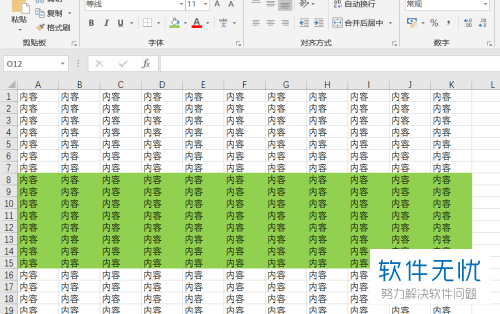
2. 接下来,我们点击顶部菜单栏的页面布局,然后点击下面箭头处的按钮;
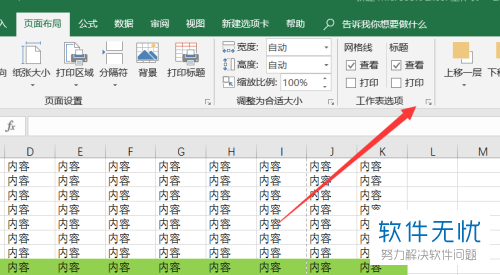
3. 接下来,就会打开页面设置窗口,我们点击工作表选项卡;
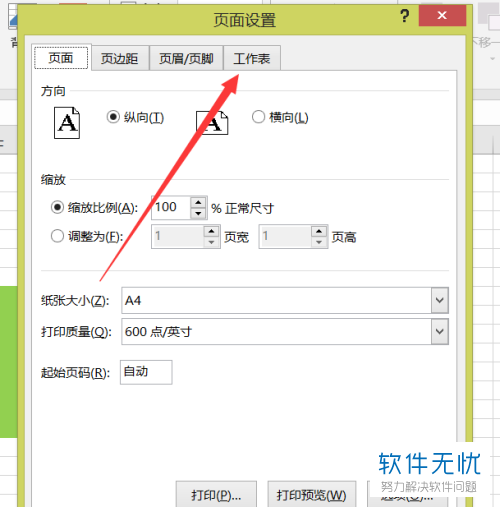
4. 接下来,点击打印区域后面的箭头按钮,如下图所示;
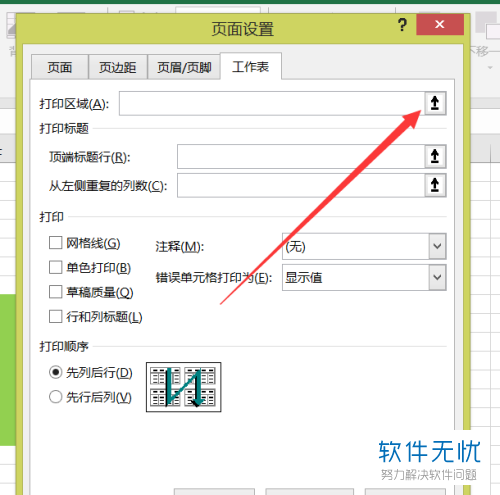
5. 接下来,会弹窗一个窗口设置打印区域,我们用鼠标将要打印的区域选中即可;
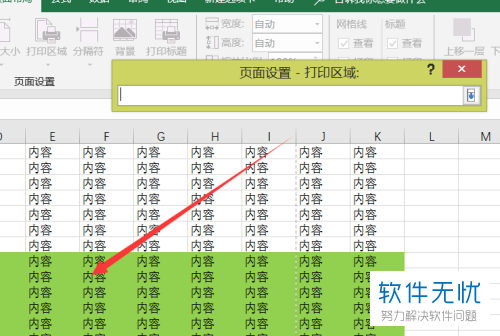
6. 区域选择好后,点击如下图箭头所指出;
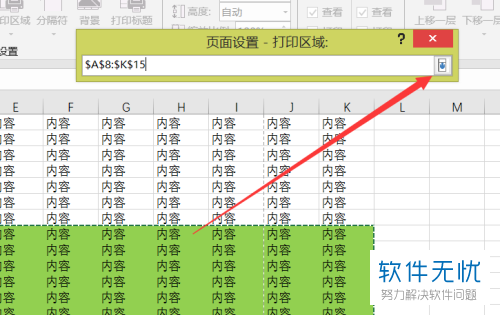
7. 返回页面设置窗口,点击确定,这样打印的时候就只会打印这个区域了;
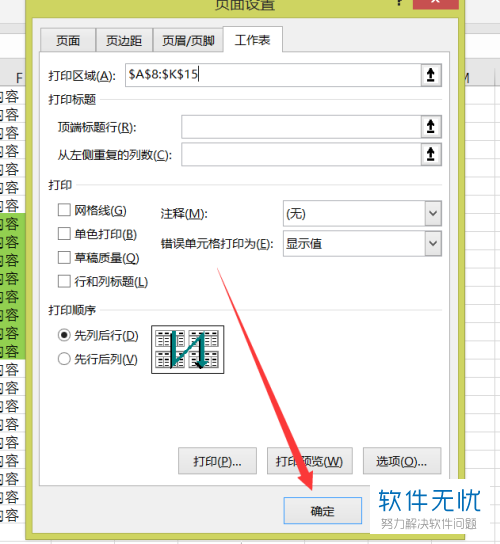
以上就是怎么打印excel表格里指定的部分区域的方法。
分享:
相关推荐
- 【其他】 WPSrank函数的使用方法 04-19
- 【其他】 WPS日期格式怎么转换 04-19
- 【其他】 WPS日期自动往下排怎么设置 04-19
- 【其他】 WPSExcel怎么添加选项 04-19
- 【其他】 WPSExcel表格怎么翻译 04-19
- 【其他】 WPSExcel怎么分列 04-19
- 【其他】 WPSExcel表格行间距怎么设置 04-19
- 【其他】 WPS文档怎么把图片嵌入表格 04-19
- 【其他】 WPSword怎么转换PDF 04-19
- 【其他】 WPSword文档怎么插视频 04-19
本周热门
-
iphone序列号查询官方入口在哪里 2024/04/11
-
输入手机号一键查询快递入口网址大全 2024/04/11
-
oppo云服务平台登录入口 2020/05/18
-
outlook邮箱怎么改密码 2024/01/02
-
苹果官网序列号查询入口 2023/03/04
-
光信号灯不亮是怎么回事 2024/04/15
-
fishbowl鱼缸测试网址 2024/04/15
-
学信网密码是什么格式 2020/05/19
本月热门
-
iphone序列号查询官方入口在哪里 2024/04/11
-
输入手机号一键查询快递入口网址大全 2024/04/11
-
oppo云服务平台登录入口 2020/05/18
-
fishbowl鱼缸测试网址 2024/04/15
-
outlook邮箱怎么改密码 2024/01/02
-
苹果官网序列号查询入口 2023/03/04
-
光信号灯不亮是怎么回事 2024/04/15
-
学信网密码是什么格式 2020/05/19
-
正负号±怎么打 2024/01/08
-
计算器上各个键的名称及功能介绍大全 2023/02/21











